Примітка.: Ми хочемо надавати найновіший вміст довідки рідною мовою користувачів якомога швидше. Цю сторінку перекладено за допомогою засобу автоматичного перекладу, тому вона може містити смислові, синтаксичні або граматичні помилки. Ми вважаємо, що цей вміст стане вам у пригоді. Повідомте нас, чи була інформація корисною, унизу цієї сторінки. Для зручності цю статтю можна переглянути англійською мовою .
Зазвичай потрібно вести нотатки до наради, чи мова йде про відстеження учасників, пам'ятаючи про те, що було розглянуто або перелік інтерактивні елементи. Якщо ви використовуєте OneNote, Skype для бізнесу дає змогу створення особистих нотаток або додати спільні нотатки, які можна редагувати спільно з учасниками. Можна також додати нотаток до запрошення на нараду, якщо ви використовуєте програму Outlook, або під час у кімнаті наради.
Примітка.: Ви повинні мати OneNote для додавання нотаток до наради Skype для бізнесу інсталювати. Якщо OneNote не інстальовано, може відобразитися повідомлення про помилку під час спроби Додавання нотаток до наради. Отримати програму OneNote безкоштовно.
Додавання нотаток до запрошення на нараду Skype для бізнесу
Завдяки додаванню нотаток до запрошення на нараду ви отримаєте всі необхідні відомості перед початком наради, а запрошені користувачі зможуть переглядати їх і редагувати, заощаджуючи час під час наради.
Під час настроювання наради Skype для бізнесу в Outlook:
-
Натисніть кнопку Нотатки до наради на стрічці запрошення на нараду.
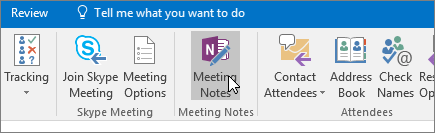
-
Виберіть один із таких пунктів:
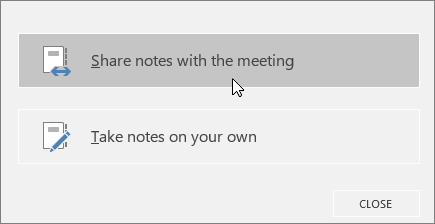
-
Надати спільний доступ до нотаток до наради можна додати спільних нотаток до запрошення на нараду. Запрошеним можна натисніть кнопку Перегляд нотаток до нарад у запрошенні на нараду, щоб відкрити їх у програмі OneNote для перегляду або редагування.
-
Створення нотаток на власний дає змогу додавання особистих приватних нотаток до наради, які не відображаються для інших користувачів.
-
Щоб отримати відомості про настроювання Skype для бізнесу нарад відображається Настроювання до наради Skype для бізнесу в програмі Outlook.
Додавання нотаток під час наради Skype для бізнесу
-
У вікні наради натисніть кнопку Надати спільний доступ до вмісту .
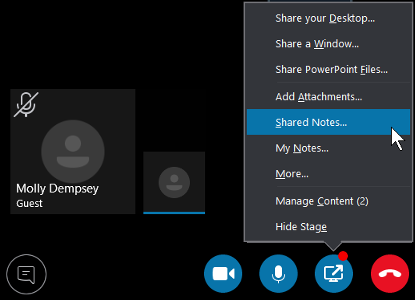
-
Виберіть один із таких пунктів:
-
Натисніть кнопку Спільні нотатки для вибору зверніть увагу, що учасники можуть переглядати та редагувати. Зверніть увагу, що вибрано, відображається на робочому столі та учасники сповіщення під час наради, щоб відкрити її.
-
Натисніть кнопку Мої нотатки для створення особистих нотаток на вашому комп'ютері. Зверніть увагу, що вибрано відображається на робочому столі.
-
Принцип дії спільних нотаток
Спільні нотатки повинні бути у розташуванні, інші користувачі можуть відвідати, наприклад OneDrive або SharePoint, а користувачі повинні мати дозвіл, щоб відкривати й редагувати їх.
Зверніть увагу на такі пункти:
-
Надавати спільний доступ до всього блокнота не обов’язково, його можна надати лише до потрібної сторінки.
-
Під час відкриття вибору нотаток, які відображаються лише спільні блокноти, які раніше було відкрито на вашому комп'ютері.
-
Вибравши замість сторінки розділ, можна створити пусту сторінку в цьому розділі.
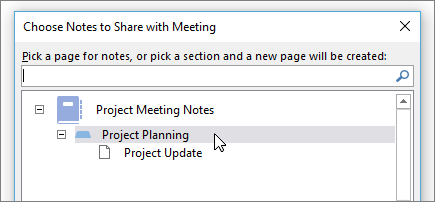
-
Якщо блокнот відсутній, виберіть команду Новий блокнот, щоб його створити.
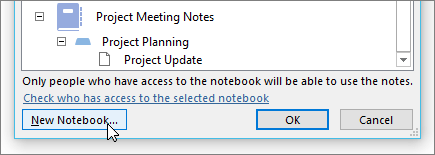
-
Ви також можете знайти сторінку за допомогою поля пошуку.










